Naučite kako dijeliti lokaciju na Androidu pomoću 3 različita pristupa
Uređaji sa sustavom Android nude niz jednostavnih metoda za dijeljenje vašeg boravišta, što olakšava nego ikad da ostanete povezani u stvarnom vremenu. U ovom ćemo članku istražiti jednostavne, ali učinkovite načine dijeljenja vaše lokacije na Androidu, koristeći popularne aplikacije i ugrađene značajke. Pokrit ćemo osnove, od korištenja Google karata za precizno dijeljenje lokacije do slanja vaše lokacije putem Google poruka. Osim toga, zaronit ćemo u važnost dijeljenja lokacije putem pouzdanih kanala i ponuditi vrijedne savjete za one koji žele promijeniti svoje postavke lokacije. Pratite nas na pronicljivom putovanju kako dijeliti lokaciju na Androidu.
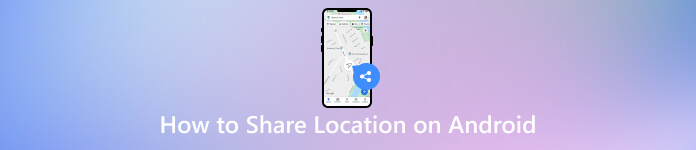
U ovom članku:
Dio 1. Kako dijeliti lokaciju na Androidu na 3 načina
1. način. Koristite Google karte
Google karte je svestrana aplikacija za mapiranje i navigaciju koju je razvio Google. U tom kontekstu korisnici mogu dijeliti svoju lokaciju uživo s kontaktima. Također, ovo možete koristiti za podijelite lokaciju na iMessage. Aplikacija pruža detaljne karte, navigaciju i značajke dijeljenja lokacije u stvarnom vremenu, što je čini alatom za pristup za zadatke vezane uz lokaciju. Kako dijelite svoju lokaciju s Androida na iPhone? Slijedite korake u nastavku.
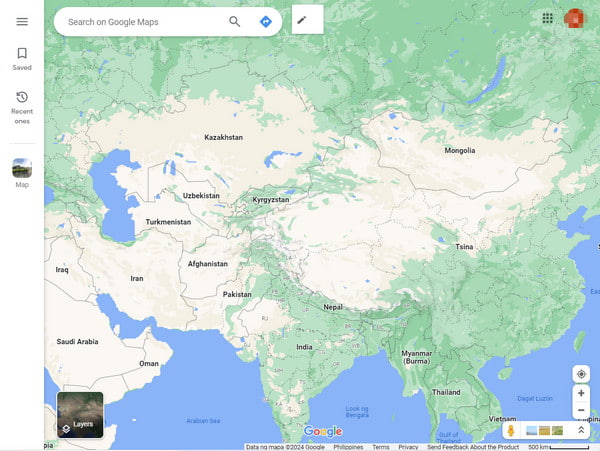
Otvorite Google karte na svom Androidu. Dodirnite svoju lokaciju ili koristite traku za pretraživanje kako biste pronašli i odabrali svoju trenutnu lokaciju.
Dodirnite na plava točka koji izražava vašu lokaciju. Otvorit će se izbornik na dnu zaslona.
Odaberite razdoblje u kojem želite dijeliti svoju lokaciju uživo, npr. 15 minuta, 1 sat itd.
Odaberite kontakt s kojim želite podijeliti svoju lokaciju uživo. Potvrdite i pošaljite svoju lokaciju uživo odabranom kontaktu.
2. način. Dijelite putem Google poruka
Google poruke je aplikacija za razmjenu poruka koju je Google dizajnirao za Android uređaje. Tradicionalna razmjena tekstualnih poruka uključuje multimedijske značajke poput dijeljenja slika, videozapisa i lokacija. Značajka dijeljenja lokacije unutar Google poruka korisnicima olakšava slanje trenutne lokacije kontaktima izravno putem njihovih razgovora putem poruka. Pročitajte i kopirajte korake u nastavku da biste saznali kako poslati lokaciju na Androidu pomoću aplikacije za razmjenu poruka.
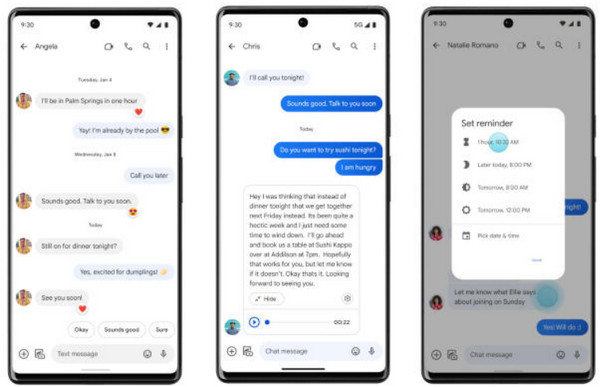
Pronađite aplikaciju Google Messages na svom Android uređaju i odaberite kontakt ili otvorite chat s kojim želite podijeliti svoju lokaciju.
Potražite privitak i dodirnite ga, odaberite lokaciju iz opcije, omogućite usluge lokacije ako se to od vas zatraži i odaberite raspon za koji želite dijeliti svoju lokaciju.
Potvrdite i pošaljite svoju lokaciju odabranom kontaktu.
3. način. Pošaljite svoju lokaciju putem Trusted Contents
Pouzdani kontakti je aplikacija za sigurnost i dijeljenje lokacije koju je razvio Google. Osmišljen je za korisnike da dijele svoju lokaciju u stvarnom vremenu s pouzdanim prijateljima i članovima obitelji. Aplikacija uključuje značajke kao što je proaktivno dijeljenje lokacije tijekom hitnih slučajeva, dopuštajući odabranim kontaktima da provjere vaše dobro stanje ili primaju vašu lokaciju u kritičnim situacijama. Dodaje sigurnosni sloj za dijeljenje lokacije. Iako aplikacija nije dostupna na najnovijoj verziji Androida, još uvijek možete koristiti aplikaciju i naučiti kako dijeliti lokaciju na Androidu ako vaš uređaj to još uvijek ima.
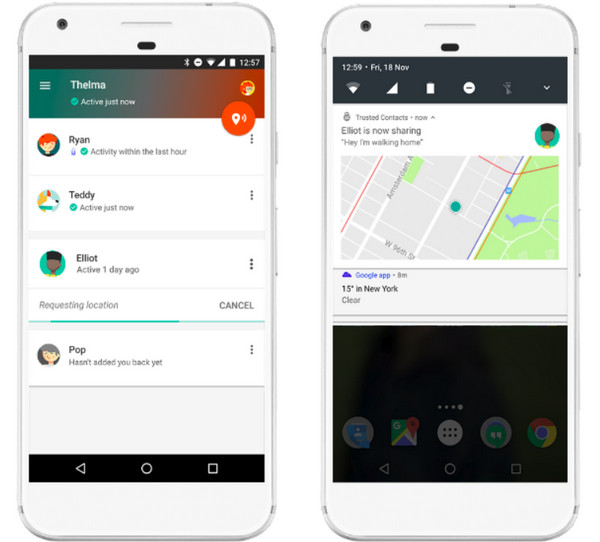
Preuzmite aplikaciju Trusted Contacts, otvorite je i slijedite upute za postavljanje; potrebno dopuštenje mora biti odobreno za pristup.
Odaberite kontakt kojem želite prenijeti svoju lokaciju, dodirnite opciju dijeljenja lokacije i odaberite trajanje ili do ručnog zaustavljanja.
Potvrdite zahtjev za dijeljenje lokacije.
Dio 2. Savjeti: Što ako želite promijeniti svoju lokaciju
imyPass iPhone Location Changer pokazao se kao pouzdan i jednostavan alat za jednostavno mijenjanje GPS lokacije na vašem iPhoneu. Učinkovitost i pouzdanost aplikacije su značajne, nudeći brzo i točno rješenje za lažiranje lokacije, bilo za poboljšanje igranja ili zaštitu privatnosti. Svestranost imyPass-a blista, zadovoljavajući različite potrebe korisnika. Sa svojom besprijekornom izvedbom, ovaj se alat ističe kao preferirani izbor, pružajući sveobuhvatno i jednostavno rješenje za one koji žele promijeniti lokaciju svog iPhonea.
Započnite preuzimanjem i instaliranjem imyPass iPhone Location Changer na svoje računalo. Besplatno preuzimanje možete pronaći u nastavku. Nakon dovršetka instalacije pokrenite alat za pokretanje promjena GPS lokacije na vašem iPhoneu.
Nakon pokretanja imyPass, kliknite Početak gumb za promjenu ili simulaciju lokacije vašeg iPhonea. Ovaj je korak ključan za neometanu promjenu vaše virtualne lokacije na drugo odredište. Primit ćete upit da povežete svoj iPhone s računalom pomoću Lightning kabela. Osigurajte stabilnu vezu kako biste olakšali proces promjene lokacije.
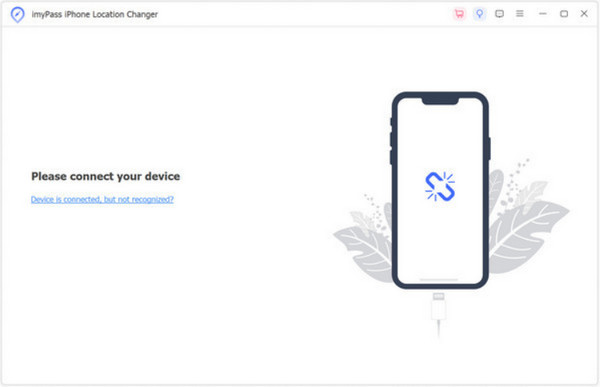
Nakon što se vaš iPhone poveže, idite na izbornik na lijevoj strani glavnog sučelja i odaberite Izmijeni lokaciju. Ova vam opcija omogućuje prilagodbu nove lokacije prema vašim željama.
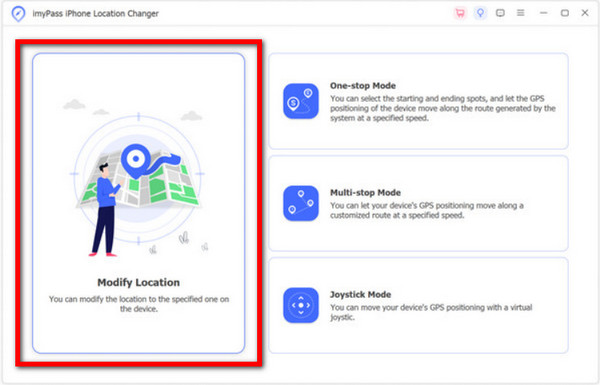
U ovom koraku možete unijeti određenu adresu ili kliknuti bilo koju točku na karti. Ova prilagodba vam omogućuje da odaberete odredište koje želite simulirati. Nakon odabira kliknite Pokreni Pomicanje da se smjesta presele na odabranu destinaciju.
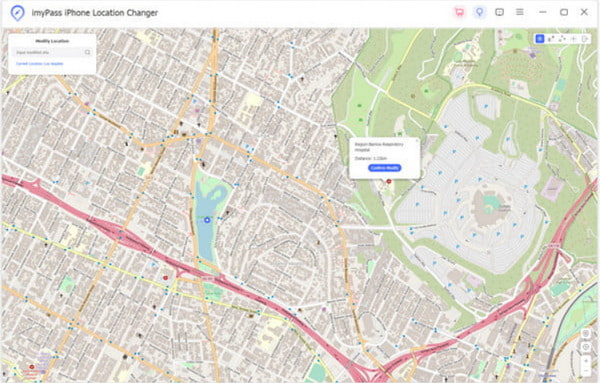
FAQ.
-
Kako mogu podijeliti svoju lokaciju na WhatsApp Android?
Da biste podijelili svoje mjesto na WhatsAppu za Android, otvorite chat s kontaktom ili grupom s kojom želite podijeliti svoju lokaciju. Dodirnite spajalicu ili gumb +, odaberite Lokacija iz opcija, a zatim odaberite Dijeli lokaciju uživo za dijeljenje u stvarnom vremenu ili Pošalji svoju trenutnu lokaciju za jednokratnu snimku. Prilagodite trajanje ako je potrebno i dodirnite Pošalji kako biste neprimjetno podijelili svoju lokaciju.
-
Kako mogu omogućiti usluge lokacije na Androidu?
Da biste omogućili lokacijske usluge na Androidu, idite na Postavke svog uređaja i pomaknite se prema dolje da odaberete Lokacija ili Sigurnost i lokacija. Pomaknite prekidač pokraj opcije Lokacija da biste je uključili. Za više prilagodbi, dodirnite Način i odaberite između Visoke preciznosti, Štednje baterije ili Samo uređaja, na temelju vaših preferencija i potreba.
-
Može li netko pratiti moj telefon ako je moja lokacija isključena?
Ako je vaša lokacija isključena, to značajno ograničava mogućnost drugima da prate vaš telefon. Dok isključivanje lokacijskih usluga poboljšava privatnost, povezivanje s Wi-Fi ili mobilnim mrežama ipak može otkriti vašu opću lokaciju davateljima usluga. Kako biste maksimalno povećali privatnost, razmislite o isključivanju usluga lokacije za određene aplikacije i korištenju značajki kao što je način rada u zrakoplovu.
-
Kako prestati dijeliti svoju lokaciju uživo na Androidu?
Da biste prestali dijeliti svoju lokaciju uživo na Androidu, otvorite aplikaciju koju ste koristili za dijeljenje lokacije, pronađite razgovor ili postavke povezane s dijeljenjem lokacije i potražite opciju za prekid dijeljenja ili uklanjanje dijeljenja lokacije. Potvrdite svoj izbor i vaše dijeljenje lokacije uživo bit će odmah zaustavljeno. Uvijek pregledajte postavke privatnosti i dopuštenja radi bolje kontrole nad podacima o vašoj lokaciji. Slično, ovu metodu možete koristiti za stvoriti lažnu lokaciju na Google kartama.
-
Mogu li dijeliti svoju lokaciju s nekim tko nema istu aplikaciju za dijeljenje lokacije?
Mnoge metode dijeljenja lokacije, kao što su Google karte i WhatsApp, omogućuju vam dijeljenje lokacije s nekim bez iste aplikacije. Primatelj obično prima vezu ili poruku koja otvara lokaciju na web-stranici ili ga poziva da upotrijebi odgovarajuću aplikaciju na svom uređaju.
Zaključak
Možete li dijeliti lokaciju na Androidu? Dijeljenje vaše lokacije na Androidu nikad nije bilo dostupnije, zahvaljujući nizu jednostavnih metoda koje su detaljno opisane u ovom vodiču. Od iskorištavanja snažnih mogućnosti Google karata do jednostavnog dijeljenja putem Google poruka, korisnici Androida mogu bez napora ostati povezani s prijateljima i obitelji u stvarnom vremenu. Osim toga, važnost dijeljenja lokacija putem pouzdanih kanala, što pokazuje aplikacija Trusted Contacts, dodaje dodatni sloj sigurnosti tijekom hitnih slučajeva.
Vruća rješenja
-
Otključaj iOS
-
Savjeti za lozinku
-
Lozinka za Windows
-
Popravite Windows
-
Savjeti za Windows
- Izbrišite administratorski račun u sustavu Windows
- Resetirajte prijenosno računalo Acer
- Dobijte administratorske ovlasti u sustavu Windows 10
- Vraćanje ASUS prijenosnog računala na tvorničke postavke
- Uklonite lozinku za prijavu u sustavu Windows 10
- Vraćanje prijenosnog računala Dell na tvorničke postavke
iPhone Location Changer
Promijenite lokaciju na iPhoneu jednim klikom
Besplatno preuzimanje Besplatno preuzimanje
